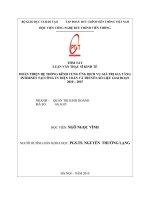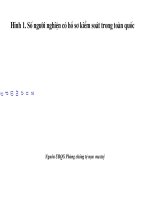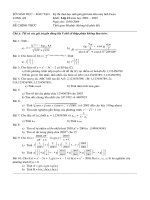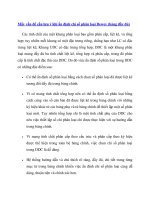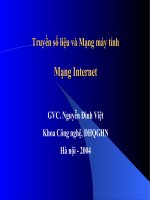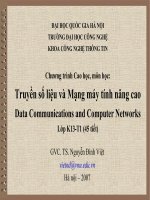TRUT SO LIEU MAY LEICA TS 02
Bạn đang xem bản rút gọn của tài liệu. Xem và tải ngay bản đầy đủ của tài liệu tại đây (556.79 KB, 9 trang )
Công Ty Cổ Phần Thương Mại Dịch Vụ Hải Ly
77C Trần Phú, Cái Khế, Ninh Kiều, Cần Thơ
Trút số liệu từ máy tính sang máy toàn đạc
Bước 1: Khởi động phần mềm LEICA GEO OFFICE
Bước 2:Tại góc bên trái của màn hình ta chọn Addional Tool hinh 2
Hình 1
Hình 2
Bước 3: Tại của sổ vừa chọn Ta chọn Coordinate Editor ta có màn hình sau
Kỹ sư : Lê Văn Cương
0905861696
trang
Công Ty Cổ Phần Thương Mại Dịch Vụ Hải Ly
77C Trần Phú, Cái Khế, Ninh Kiều, Cần Thơ
Bước 4: Tại góc trên phía trái File New có màn hình sau
Bước 5: Soạn số liệu trên Exel theo mẫu sau
Bước 6: Copy số liệu từ Exel Paste vào của sổ của Noname 1
Kỹ sư : Lê Văn Cương
0905861696
trang
Công Ty Cổ Phần Thương Mại Dịch Vụ Hải Ly
77C Trần Phú, Cái Khế, Ninh Kiều, Cần Thơ
Bước 7: Số liệu ta vừa Copy sang Noname 1 File Save as dưới dạng idx
Bước 8: Ta bật phần mềm Leica Geo Office lên Tool ( ở góc trái phía đưới) Data
axchange maneger Serial port chọn Com File Jobs
Lúc này các File có trong máy toàn đạc sễ hiện ra
B8: Tại khung bên Phải ta tìm đường dẫn tới File số liệu vừa lưu
Ta copy file này ( file HOANH 1.idx) và dán vào File của bên máy toàn đạc đợi một lát
số liệu sễ được chuyển vào máy toàn đạc Thao tác đưa số liệu thiết kế vào máy toàn
đạc đã xong
Kỹ sư : Lê Văn Cương
0905861696
trang
Công Ty Cổ Phần Thương Mại Dịch Vụ Hải Ly
77C Trần Phú, Cái Khế, Ninh Kiều, Cần Thơ
TRÚT SỐ LIỆU TỪ MÁY TOÀN ĐẠC QUA MAY TÍNH
Bước 1: Click vào icons của chương trình LEICA Geo Office Tools
Sau đó màn hình sẽ xuất hiện giao diện chính của hộp thoai
Kỹ sư : Lê Văn Cương
0905861696
trang
Công Ty Cổ Phần Thương Mại Dịch Vụ Hải Ly
77C Trần Phú, Cái Khế, Ninh Kiều, Cần Thơ
Bước 2: Click vào Tools
Bước 3: Chọn lệnh Data Exchange maneger
Kỹ sư : Lê Văn Cương
0905861696
trang
Công Ty Cổ Phần Thương Mại Dịch Vụ Hải Ly
77C Trần Phú, Cái Khế, Ninh Kiều, Cần Thơ
Bước 4: Bên tay phải xuất hiện 2 phần Contents
Click Chuột phải vào mục Serial Ports, chọn Settings
Bước 5: Xuất hiện cửa sổ hộp thoại cài đặt, chon General
Dòng PC/ CF-Card chọn TPS1100/DNA
Kỹ sư : Lê Văn Cương
0905861696
trang
Công Ty Cổ Phần Thương Mại Dịch Vụ Hải Ly
77C Trần Phú, Cái Khế, Ninh Kiều, Cần Thơ
Sau khi chon lệnh bên Genreal xong, chuyển sang mục COM Settings
Tại mục Port sẽ có 2 cổng cho ta lựa chon, chọn cổng theo máy rồi bấm Ok
Bước 7: Click Serial Ports.
Bên dưới sẽ xuất hiện 2 cổng kết nối, bạn Settings cổng nào thì ta chọn cổng đó
Sau khi chọn đúng cổng kết nối ( COM5) lúc này máy toàn đạc sẽ khởi động và màn
hình máy tính sẽ hiện ra phần tên máy sau cổng kết nối.
Kỹ sư : Lê Văn Cương
0905861696
trang
Công Ty Cổ Phần Thương Mại Dịch Vụ Hải Ly
77C Trần Phú, Cái Khế, Ninh Kiều, Cần Thơ
Bước 8: Bên dưới công kết nối sẽ xuất hiện thư mục Files
Chọn tiếp Jobs sẽ hiện ra các Files ta đã đo và đặt tên
Kỹ sư : Lê Văn Cương
0905861696
trang
Công Ty Cổ Phần Thương Mại Dịch Vụ Hải Ly
77C Trần Phú, Cái Khế, Ninh Kiều, Cần Thơ
Bước : Màn hình hiển thị gồm 2 phần Contents, Bên khung cửa sổ bên Phải ta chọn ổ để
lưu File trút từ máy tính qua
Ở đây ta chọn File BÀI THI ta Lưu trong máy tính ta để ở vụ trí File A TRUT SO LIẸU
B10 Sau khi dán máy sể yêu cầu ta chọn đuôi của File cần lưu
Start
Đã xong
Kỹ sư : Lê Văn Cương
0905861696
trang